Google 드라이브 연결이 계속 끊어지거나 연결 시도에서 멈춤
Google 드라이브(Google Drive) 는 인터넷(Internet) 에서 최고의 클라우드 스토리지 서비스 중 하나입니다 . 모든 Gmail(Gmail) 계정 에 대해 15GB의 무료 저장용량을 제공하고 OneDrive , Box , Dropbox 등과 같은 다른 클라우드 저장 서비스와 경쟁합니다 . 때때로 사용자는 정상적인 워크플로를 방해하는 몇 가지 오류와 결함에 직면할 수 있습니다. 이러한 Google 드라이브(Google Drive) 오류 중 일부는 다음과 같습니다 .
- Google 드라이브 동기화가 시작되지 않습니다.
- Google 드라이브가 동기화되지 않습니다.
- Google 드라이브(Google Drive) 는 데스크톱과 동기화되지 않습니다.
그리고 우리가 오늘 이야기하는 것과 같은 종류의 수정 사항이 있는 더 많은 오류가 있습니다.
Google 드라이브(Google Drive) 연결이 계속 끊어지거나 연결 시도에서 멈춤
이 문제에 직면하면 다음을 수행해야 합니다.
- 연결 확인
- Googledrivesync.exe 종료
- Google 드라이브 동기화 다시 시작
- 브라우저 브라우저 지우기
- Windows 방화벽 끄기
- 수동으로 파일 동기화
- 계정 연결 해제 및 다시 연결
- 암호화된 연결 보안 검색 비활성화(Connection Security Scan)
- Google 드라이브를 다시 설치합니다.
자세히 알아보겠습니다.
1] 연결 확인(1] Check your connection)
인터넷(Internet) 에 연결되어 있는지 확인하십시오 . IP 설정 을 구성하거나 다른 네트워크에 연결을 시도할 수 있습니다.
여전히 인터넷(Internet) 에 연결되어 있지 않으면 라우터를 구성해 보십시오 .
2] Googledrivesync.exe 종료(2] Terminate Googledrivesync.exe)
Windows 10용 Google 드라이브를 실행하는 경우 몇 가지 단계를 따라야 할 수 있습니다. Google 드라이브를 닫(Close Google Drive) 습니다.
작업 관리자(Task Manager) 를 엽니다 . CTRL+Shift+Esc 버튼 조합을 누르거나 작업 표시 줄 을 마우스 오른쪽 버튼으로 클릭하고 작업 관리자 를 클릭하면 됩니다 (Task Manager).
이제 GoogleDriveSync.exe (GoogleDriveSync.exe ) 라는 프로그램을 찾아 선택하십시오. 표시되면 마우스 오른쪽 버튼을 클릭하고 작업 끝내기를 선택합니다.(End Task.)
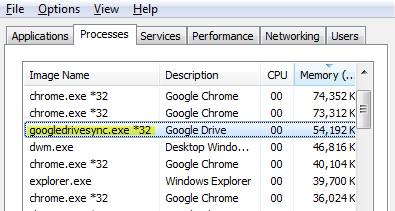
Google 드라이브를 다시 시작하고 확인하십시오.
3] Google 드라이브 동기화 다시 시작(3] Restart Google Drive Syncing)
시스템 트레이에서 Google 드라이브(Google Drive) 아이콘을 클릭합니다. 3개의 수직 점으로 표시된 상황에 맞는 메뉴에서 더보기 버튼을 클릭 합니다 (More ).(Click)
이제 Google 드라이브 종료를 선택합니다.(Quit Google Drive.)
마지막으로 시작 메뉴(Start Menu) 에서 Google 드라이브(Google Drive) 를 엽니다 .
4] 브라우저 브라우저 지우기(4] Clear browser browser)
브라우저 캐시를 지우고 도움이 되는지 확인할 수 있습니다.
5] Windows 방화벽 끄기(5] Turn off Windows Firewall)
Windows 방화벽(Windows Firewall) 이 컴퓨터와 Google 드라이브(Google Drive) 서버의 일부 연결을 방해할 수 있습니다. Windows 방화벽을 비활성화(try to disable Windows Firewall) 하고 도움이 되는지 확인해야 할 수 있습니다 .
6] 수동으로 파일 동기화(6] Manually sync files)
파일을 수동으로 동기화한 후 백업(Backup) 및 동기화(Sync) 가 완료되는 데 시간이 걸립니다. Windows 컴퓨터에서 백업(Backup) 및 동기화 백업(Sync Backup) 을 클릭하고 동기화 할 수 없는 파일 보기 를 클릭합니다. (View)모두 다시 시도를 클릭(Click Retry) 합니다.
7] 계정 연결 해제 및 다시 연결(7] Disconnect & Reconnect your account)
Google 드라이브(Google Drive) 계정을 분리 한 다음 다시 로그인하세요. Google 드라이브(Google Drive) 폴더 의 새 위치를 선택하라는 메시지가 표시됩니다 .
8] 암호화된 연결 보안 검색 비활성화(8] Disable Encrypted Connection Security Scan)
보안 소프트웨어가 Google 드라이브(Google Drive) 서버에 대한 컴퓨터의 연결을 차단하는 경우 비활성화해야 할 수 있습니다. 보안 소프트웨어 설정에서 찾을 수 있습니다.
9] 구글 드라이브 재설치(9] Reinstall Google Drive)
Google 드라이브(Google Drive) 애플리케이션 을 제거했다가( try to uninstall) 다시 설치할 수도 있습니다 .
Google 드라이브(Google Drive) 를 제거했으면 여기(here) 로 이동하여 최신 버전의 Google 드라이브(Google Drive) 를 다운로드한 다음 다른 소프트웨어와 마찬가지로 설치하세요.
관련 읽기(Related read) : Google 드라이브가 계속 충돌(Google Drive keeps crashing continuously) 합니다.
Related posts
Google Drive 동영상이 재생되거나 blank screen를 표시하지 않습니다
LibreOffice에서 파일을 Google Drive로 직접 저장하는 방법
Cyberduck : 무료 FTP, SFTP, WebDAV, Windows 용 Google Drive client
Google Drive은 Windows PC에서 충돌을 유지합니다
Move Shared folder Google Drive에서 사용 권한이있는 다른 드라이브로
Google Drive vs Dropbox : 기능, Software, Storage 계획 Comparision
Ubuntu를 Google 드라이브에 동기화하는 방법
Make Google Drive New tab Chrome에서 파일을 엽니 다
Google Drive에서 중복 파일을 제거하는 방법
Windows 10에서 Google Drive에 파일을 업로드 할 수 없습니다
Google Drive에 저장된 Document을 암호화하는 방법
Google 드라이브에서 WhatsApp 백업을 복원하는 방법
Windows 10에서 Google Drive File Explorer에 Google Drive을 추가하는 방법
모든 Windows 폴더를 Google 드라이브, OneDrive 및 Dropbox와 동기화
Google 드라이브와 휴대전화로 빠른 디지털 사진 복사
Google Drive Zipping 후 파일을 다운로드하지 않습니다
Gmail 첨부 파일을 Google Drive에 어떻게 저장합니까?
Chrome Browser에 대한 제안 또는 Off Drive 제안 (Google Workspace)
한 Google 드라이브에서 다른 Google 드라이브로 파일을 이동하는 방법
Delete junk 임시 파일 및 Declutter Google Drive storage
